
ಅತ್ಯಂತ ಸಮಸ್ಯಾತ್ಮಕ ಪ್ಲಗ್ಇನ್ಗಳಲ್ಲಿ ಒಂದಾಗಿದೆ ಅಡೋಬ್ ಫ್ಲಾಶ್ ಪ್ಲೇಯರ್. ಪ್ರಪಂಚವು ಫ್ಲ್ಯಾಶ್ ತಂತ್ರಜ್ಞಾನದಿಂದ ದೂರವಿರಲು ಪ್ರಯತ್ನಿಸುತ್ತಿದೆ ಎಂಬ ಸಂಗತಿಯ ಹೊರತಾಗಿಯೂ, ಸೈಟ್ಗಳಲ್ಲಿ ವಿಷಯವನ್ನು ಸಂತಾನೋತ್ಪತ್ತಿ ಮಾಡಲು ಈ ಪ್ಲಗಿನ್ ಬಳಕೆದಾರರಿಗೆ ಇನ್ನೂ ಅಗತ್ಯವಾಗಿರುತ್ತದೆ. ಇಂದು ನಾವು ಮೊಜಿಲ್ಲಾ ಫೈರ್ಫಾಕ್ಸ್ ಬ್ರೌಸರ್ಗೆ ಮರಳಲು ಫ್ಲ್ಯಾಶ್ ಪ್ಲೇಯರ್ಗೆ ಅನುಮತಿಸುವ ಮೂಲಭೂತ ಮಾರ್ಗಗಳನ್ನು ವಿಶ್ಲೇಷಿಸುತ್ತೇವೆ.
ನಿಯಮದಂತೆ, ವಿವಿಧ ಅಂಶಗಳು ಫ್ಲ್ಯಾಶ್ ಪ್ಲೇಯರ್ ಪ್ಲಗ್ಇನ್ನ ಅಶಕ್ತತೆಯನ್ನು ಪರಿಣಾಮ ಬೀರಬಹುದು. ಅವರ ಇಳಿಕೆಯ ಕ್ರಮದಲ್ಲಿ ಸಮಸ್ಯೆಯನ್ನು ತೊಡೆದುಹಾಕಲು ನಾವು ಜನಪ್ರಿಯ ಮಾರ್ಗಗಳನ್ನು ವಿಶ್ಲೇಷಿಸುತ್ತೇವೆ. ಮೊದಲ ಮಾರ್ಗದಿಂದ ಪ್ರಾರಂಭವಾಗುವ ಸುಳಿವುಗಳನ್ನು ಪ್ರದರ್ಶಿಸಿ, ಮತ್ತು ಪಟ್ಟಿಯಲ್ಲಿ ಮತ್ತಷ್ಟು ಸರಿಸಿ.
ಮೊಜಿಲ್ಲಾ ಫೈರ್ಫಾಕ್ಸ್ನಲ್ಲಿ ಫ್ಲ್ಯಾಶ್ ಪ್ಲೇಯರ್ನ ಕಾರ್ಯಕ್ಷಮತೆಯೊಂದಿಗೆ ಸಮಸ್ಯೆಗಳನ್ನು ತೆಗೆದುಹಾಕುವ ವಿಧಾನಗಳು
ವಿಧಾನ 1: ಫ್ಲ್ಯಾಶ್ ಪ್ಲೇಯರ್ ಅಪ್ಡೇಟ್
ಮೊದಲನೆಯದಾಗಿ, ನಿಮ್ಮ ಕಂಪ್ಯೂಟರ್ನಲ್ಲಿ ಇನ್ಸ್ಟಾಲ್ ಮಾಡಲಾದ ಪ್ಲಗ್-ಇನ್ ಇನ್ಸ್ಟಾಲ್ನ ಹಳತಾದ ಆವೃತ್ತಿಯ ಮೌಲ್ಯವು ಸಂಶಯವಾಗಿದೆ.
ಈ ಸಂದರ್ಭದಲ್ಲಿ, ನೀವು ಮೊದಲು ಕಂಪ್ಯೂಟರ್ನಿಂದ ಫ್ಲ್ಯಾಶ್ ಪ್ಲೇಯರ್ ಅನ್ನು ತೆಗೆದುಹಾಕಬೇಕು, ತದನಂತರ ಡೆವಲಪರ್ನ ಅಧಿಕೃತ ಸೈಟ್ನಿಂದ ಕ್ಲೀನ್ ಅನುಸ್ಥಾಪನೆಯನ್ನು ಮಾಡಿ.
ಇದನ್ನು ಮಾಡಲು, ಮೆನು ತೆರೆಯಿರಿ "ನಿಯಂತ್ರಣಫಲಕ" , ವೀಕ್ಷಣೆ ಮೋಡ್ ಅನ್ನು ಹೊಂದಿಸಿ "ಸಣ್ಣ ಬ್ಯಾಡ್ಜ್ಗಳು" ಮತ್ತು ವಿಭಾಗವನ್ನು ತೆರೆಯಿರಿ "ಪ್ರೋಗ್ರಾಂಗಳು ಮತ್ತು ಘಟಕಗಳು".
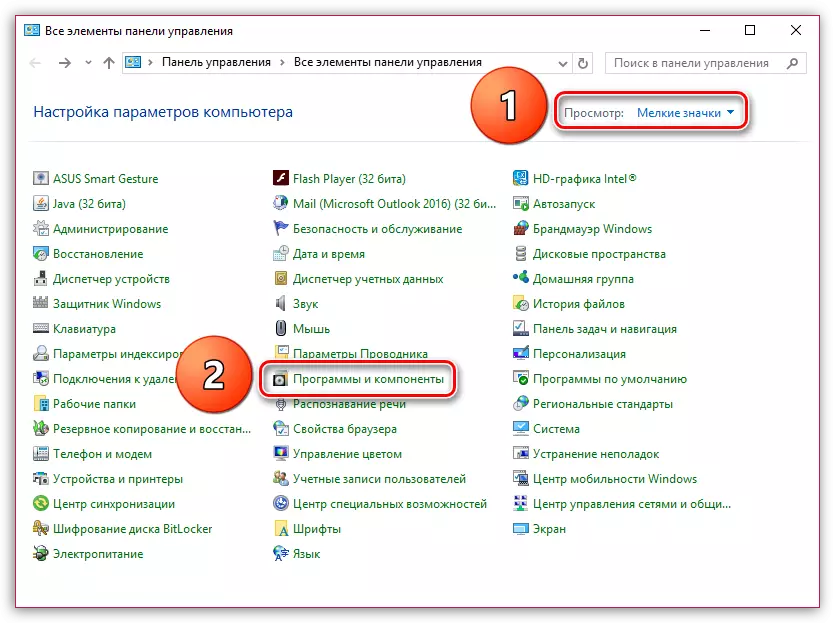
ತೆರೆಯುವ ವಿಂಡೋದಲ್ಲಿ, ಫ್ಲಾಶ್ ಪ್ಲೇಯರ್ ಪಟ್ಟಿಯಲ್ಲಿ ಹುಡುಕಿ, ಅದರ ಮೇಲೆ ಬಲ ಕ್ಲಿಕ್ ಮಾಡಿ ಮತ್ತು ಐಟಂ ಅನ್ನು ಆಯ್ಕೆ ಮಾಡಿ. "ಅಳಿಸಿ" . ಅನ್ಇನ್ಸ್ಟಾಲೇಟರ್ ಪರದೆಯ ಮೇಲೆ ಪ್ರಾರಂಭವಾಗುತ್ತದೆ, ಮತ್ತು ನೀವು ತೆಗೆದುಹಾಕುವ ಪ್ರಕ್ರಿಯೆಯನ್ನು ಪೂರ್ಣಗೊಳಿಸಲು ಉಳಿದಿದೆ.

ಫ್ಲ್ಯಾಶ್ ಪ್ಲೇಯರ್ ಅಳಿಸುವಿಕೆ ಪೂರ್ಣಗೊಂಡ ನಂತರ, ನೀವು ಈ ಸಾಫ್ಟ್ವೇರ್ನ ಇತ್ತೀಚಿನ ಆವೃತ್ತಿಯನ್ನು ಡೌನ್ಲೋಡ್ ಮಾಡಬೇಕಾಗುತ್ತದೆ ಮತ್ತು ಕಂಪ್ಯೂಟರ್ನಲ್ಲಿ ಸ್ಥಾಪಿಸಬೇಕು. ಡೌನ್ಲೋಡ್ ಫ್ಲಾಶ್ ಪ್ಲೇಯರ್ ಡೌನ್ಲೋಡ್ ಲೇಖನದ ಕೊನೆಯಲ್ಲಿ ಇದೆ.
ಫ್ಲ್ಯಾಶ್ ಪ್ಲೇಯರ್ನ ಅನುಸ್ಥಾಪನೆಯ ಸಮಯದಲ್ಲಿ, ಬ್ರೌಸರ್ ಅನ್ನು ಮುಚ್ಚಬೇಕು ಎಂಬುದನ್ನು ದಯವಿಟ್ಟು ಗಮನಿಸಿ.
ವಿಧಾನ 2: ಪ್ಲಗಿನ್ ಚಟುವಟಿಕೆಯ ಪರಿಶೀಲನೆ
ಸಮಸ್ಯೆಗಳ ಕಾರಣದಿಂದಾಗಿ ಫ್ಲ್ಯಾಶ್ ಪ್ಲೇಯರ್ ನಿಮ್ಮ ಬ್ರೌಸರ್ನಲ್ಲಿ ಕೆಲಸ ಮಾಡದಿರಬಹುದು, ಆದರೆ ಇದು ಮೊಜಿಲ್ಲಾ ಫೈರ್ಫಾಕ್ಸ್ನಲ್ಲಿ ನಿಷ್ಕ್ರಿಯಗೊಂಡಿದೆ.
ಫ್ಲ್ಯಾಶ್ ಪ್ಲೇಯರ್ ಚಟುವಟಿಕೆಯನ್ನು ಪರೀಕ್ಷಿಸಲು, ಬ್ರೌಸರ್ ಮೆನು ಬಟನ್ ಮೇಲೆ ಕ್ಲಿಕ್ ಮಾಡಿ ಮತ್ತು ವಿಭಾಗಕ್ಕೆ ಹೋಗಿ "ಸೇರ್ಪಡೆಗಳು".

ವಿಂಡೋದ ಎಡಭಾಗದಲ್ಲಿ, ಟ್ಯಾಬ್ ಅನ್ನು ತೆರೆಯಿರಿ. "ಪ್ಲಗ್ಇನ್ಗಳು" ತದನಂತರ ಖಚಿತಪಡಿಸಿಕೊಳ್ಳಿ ಶಾಕ್ವೇವ್ ಫ್ಲಾಶ್ ಸ್ಥಿತಿಯನ್ನು ಹೊಂದಿಸಲಾಗಿದೆ "ಯಾವಾಗಲೂ ಸೇರಿವೆ" . ಅಗತ್ಯವಿದ್ದರೆ, ಅಗತ್ಯ ಬದಲಾವಣೆಗಳನ್ನು ಮಾಡಿ.
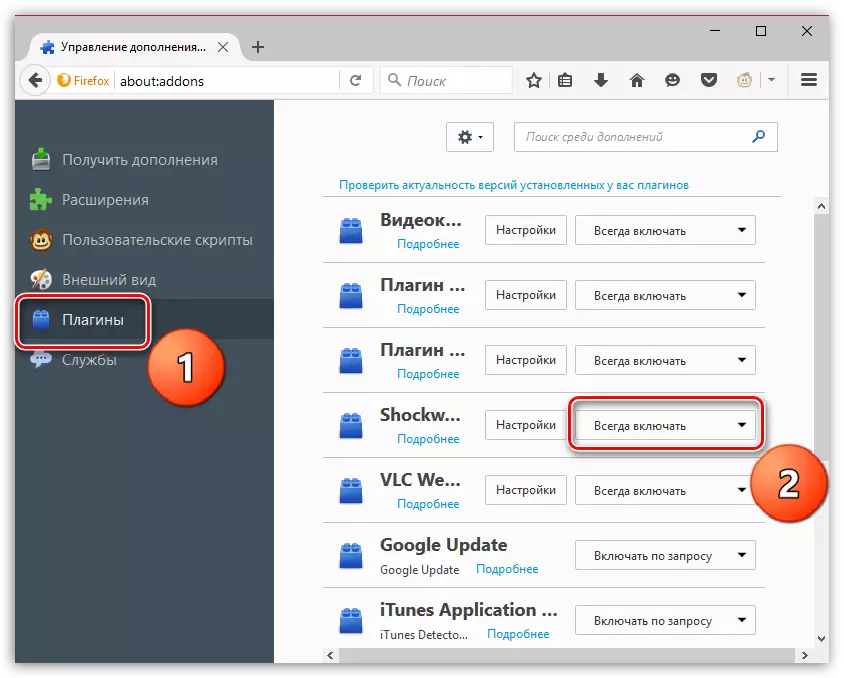
ವಿಧಾನ 3: ಬ್ರೌಸರ್ ಅಪ್ಡೇಟ್
ಮೊಜಿಲ್ಲಾ ಫೈರ್ಫಾಕ್ಸ್ನ ಕೊನೆಯ ಬಾರಿಗೆ ಅಪ್ಡೇಟ್ ಮಾಡಿದಾಗ, ನವೀಕರಣಗಳ ಲಭ್ಯತೆಗಾಗಿ ಬ್ರೌಸರ್ ಅನ್ನು ಪರೀಕ್ಷಿಸಲು ಮುಂದಿನ ಹಂತವು ಅಗತ್ಯವಿದ್ದರೆ, ಅವುಗಳನ್ನು ಸ್ಥಾಪಿಸಲು ಮುಂದಿನ ಹಂತವು ಅವಶ್ಯಕವಾಗಿದೆ.ಇದನ್ನೂ ನೋಡಿ: ಬ್ರೌಸರ್ ಮೊಜಿಲ್ಲಾ ಫೈರ್ಫಾಕ್ಸ್ಗಾಗಿ ನವೀಕರಣಗಳನ್ನು ಪರಿಶೀಲಿಸಿ ಮತ್ತು ಸ್ಥಾಪಿಸುವುದು ಹೇಗೆ
ವಿಧಾನ 4: ವೈರಸ್ಗಳಿಗಾಗಿ ಸಿಸ್ಟಮ್ ಪರಿಶೀಲಿಸಲಾಗುತ್ತಿದೆ
ದೊಡ್ಡ ಸಂಖ್ಯೆಯ ದೋಷಗಳಿಂದ ಫ್ಲ್ಯಾಶ್ ಪ್ಲೇಯರ್ ನಿಯಮಿತವಾಗಿ ಟೀಕಿಸಲ್ಪಡುತ್ತದೆ, ಆದ್ದರಿಂದ ಈ ವಿಧಾನದಲ್ಲಿ ನೀವು ವೈರಲ್ ಸಾಫ್ಟ್ವೇರ್ಗಾಗಿ ಸಿಸ್ಟಮ್ ಅನ್ನು ಪರಿಶೀಲಿಸುತ್ತೇವೆ ಎಂದು ನಾವು ಶಿಫಾರಸು ಮಾಡುತ್ತೇವೆ.
ಅದರಲ್ಲಿ ಆಳವಾದ ಸ್ಕ್ಯಾನಿಂಗ್ ಮೋಡ್ ಅನ್ನು ಸಕ್ರಿಯಗೊಳಿಸುವ ಮೂಲಕ ಮತ್ತು ವಿಶೇಷವಾದ ಹಾಜರಾಗುವ ಉಪಯುಕ್ತತೆಗಳ ಸಹಾಯದಿಂದ, ನಿಮ್ಮ ಆಂಟಿ-ವೈರಸ್ ಅನ್ನು ಬಳಸುವುದರಿಂದ ನೀವು ವ್ಯವಸ್ಥೆಯನ್ನು ಪರಿಶೀಲಿಸಬಹುದು, ಉದಾಹರಣೆಗೆ, ಡಾ. ವೆಬ್ ಚೇರ್..
ಸ್ಕ್ಯಾನ್ ಪೂರ್ಣಗೊಂಡ ನಂತರ, ಎಲ್ಲಾ ಸಮಸ್ಯೆಗಳನ್ನು ಕಂಡುಹಿಡಿಯಿರಿ, ಮತ್ತು ನಂತರ ಕಂಪ್ಯೂಟರ್ ಅನ್ನು ಮರುಪ್ರಾರಂಭಿಸಿ.
ವಿಧಾನ 5: ಸಂಗ್ರಹ ಕ್ಯಾಶ್ ಫ್ಲ್ಯಾಶ್ ಪ್ಲೇಯರ್
ಫ್ಲ್ಯಾಶ್ ಪ್ಲೇಯರ್ ಸಹ ಕಾಲಾನಂತರದಲ್ಲಿ ಸಂಗ್ರಹವನ್ನು ಸಂಗ್ರಹಿಸುತ್ತದೆ, ಇದು ಅಸ್ಥಿರ ಕೆಲಸಕ್ಕೆ ಸುರಿಯುತ್ತಾರೆ.
ಫ್ಲಾಶ್ ಪ್ಲೇಯರ್ ಸಂಗ್ರಹವನ್ನು ತೆರವುಗೊಳಿಸಲು, ವಿಂಡೋಸ್ ಎಕ್ಸ್ಪ್ಲೋರರ್ ಅನ್ನು ತೆರೆಯಿರಿ ಮತ್ತು ಕೆಳಗಿನ ಲಿಂಕ್ನಿಂದ ವಿಳಾಸ ಪಟ್ಟಿಯಲ್ಲಿ:
% Appdata% \ ಅಡೋಬ್
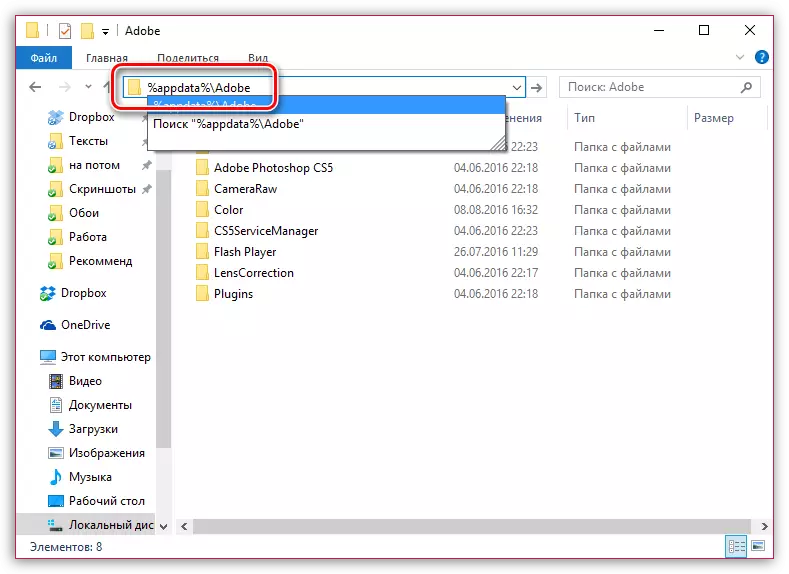
ತೆರೆಯುವ ವಿಂಡೋದಲ್ಲಿ, ಫೋಲ್ಡರ್ ಅನ್ನು ಹುಡುಕಿ "ಫ್ಲಾಷ್ ಪ್ಲೇಯರ್" ಮತ್ತು ಅದನ್ನು ಅಳಿಸಿ.
ವಿಧಾನ 6: ಫ್ಲ್ಯಾಶ್ ಪ್ಲೇಯರ್ ಸೆಟ್ಟಿಂಗ್ಗಳನ್ನು ಮರುಹೊಂದಿಸಿ
ತೆರೆದ "ನಿಯಂತ್ರಣಫಲಕ" , ವೀಕ್ಷಣೆ ಮೋಡ್ ಅನ್ನು ಹೊಂದಿಸಿ "ದೊಡ್ಡ ಚಿಹ್ನೆಗಳು" ತದನಂತರ ವಿಭಾಗವನ್ನು ತೆರೆಯಿರಿ "ಫ್ಲಾಷ್ ಪ್ಲೇಯರ್".

ತೆರೆಯುವ ವಿಂಡೋದಲ್ಲಿ, ಟ್ಯಾಬ್ಗೆ ಹೋಗಿ "ಹೆಚ್ಚುವರಿಯಾಗಿ" ಮತ್ತು ಬಟನ್ ಮೇಲೆ ಕ್ಲಿಕ್ ಮಾಡಿ "ಎಲ್ಲವನ್ನೂ ಅಳಿಸಿ".

ಮುಂದಿನ ವಿಂಡೋದಲ್ಲಿ, ಚೆಕ್ಬಾಕ್ಸ್ ಅನ್ನು ಐಟಂ ಸಮೀಪದಲ್ಲಿ ಹೊಂದಿಸಲಾಗಿದೆ ಎಂದು ಖಚಿತಪಡಿಸಿಕೊಳ್ಳಿ "ಎಲ್ಲಾ ಡೇಟಾ ಮತ್ತು ಸೈಟ್ ಸೆಟ್ಟಿಂಗ್ಗಳನ್ನು ಅಳಿಸಿ" ತದನಂತರ ಗುಂಡಿಯನ್ನು ಕ್ಲಿಕ್ಕಿಸುವುದರ ಮೂಲಕ ಕಾರ್ಯವಿಧಾನವನ್ನು ಪೂರ್ಣಗೊಳಿಸಿ "ಡೇಟಾ ಅಳಿಸಿ".
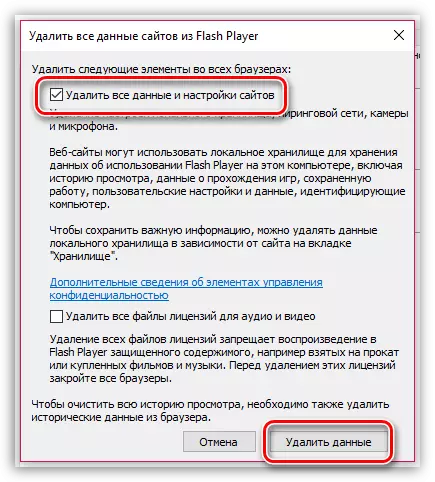
ವಿಧಾನ 7: ಹಾರ್ಡ್ವೇರ್ ವೇಗವರ್ಧಕವನ್ನು ನಿಷ್ಕ್ರಿಯಗೊಳಿಸುವುದು
ಫ್ಲಾಶ್ ವಿಷಯದಲ್ಲಿರುವ ಪುಟಕ್ಕೆ ಹೋಗಿ ಅಥವಾ ತಕ್ಷಣ ಈ ಲಿಂಕ್ ಅನ್ನು ಕ್ಲಿಕ್ ಮಾಡಿ.
ಫ್ಲ್ಯಾಶ್-ವಿಷಯ ರೈಟ್-ಕ್ಲಿಕ್ ಮಾಡಿ (ನಮ್ಮ ಸಂದರ್ಭದಲ್ಲಿ ಇದು ಬ್ಯಾನರ್ನಲ್ಲಿ) ಮತ್ತು ಪ್ರದರ್ಶಿತ ವಿಂಡೋದಲ್ಲಿ, ಆಯ್ಕೆಮಾಡಿ "ಪ್ಯಾರಾಮೀಟರ್ಗಳು".

ಪಾಯಿಂಟ್ನಿಂದ ಚೆಕ್ಬಾಕ್ಸ್ ಅನ್ನು ತೆಗೆದುಹಾಕಿ "ಹಾರ್ಡ್ವೇರ್ ವೇಗವರ್ಧಕವನ್ನು ಸಕ್ರಿಯಗೊಳಿಸಿ" ತದನಂತರ ಬಟನ್ ಮೇಲೆ ಕ್ಲಿಕ್ ಮಾಡಿ "ಮುಚ್ಚಿ".

ವಿಧಾನ 8: ಮೊಜಿಲ್ಲಾ ಫೈರ್ಫಾಕ್ಸ್ ಅನ್ನು ಮರುಸ್ಥಾಪಿಸುವುದು
ಸಮಸ್ಯೆಯು ಬ್ರೌಸರ್ನಲ್ಲಿರಬಹುದು, ಅದರ ಪರಿಣಾಮವಾಗಿ ಮರುಸ್ಥಾಪನೆ ಪೂರ್ಣಗೊಳ್ಳುವ ಅಗತ್ಯವಿರಬಹುದು.ಈ ಸಂದರ್ಭದಲ್ಲಿ, ನೀವು ಬ್ರೌಸರ್ನ ಸಂಪೂರ್ಣ ತೆಗೆಯುವಿಕೆಯನ್ನು ಪೂರ್ಣಗೊಳಿಸಬೇಕೆಂದು ನಾವು ಶಿಫಾರಸು ಮಾಡುತ್ತೇವೆ, ಇದರಿಂದಾಗಿ ಫೈರ್ಫಾಕ್ಸ್ನೊಂದಿಗೆ ಒಂದೇ ಫೈಲ್ಗೆ ಸಂಬಂಧಿಸಿಲ್ಲ.
ಇದನ್ನೂ ನೋಡಿ: ಕಂಪ್ಯೂಟರ್ನಿಂದ ಸಂಪೂರ್ಣವಾಗಿ ಮೊಜಿಲ್ಲಾ ಫೈರ್ಫಾಕ್ಸ್ ಅನ್ನು ತೆಗೆದುಹಾಕುವುದು ಹೇಗೆ
ಫೈರ್ಫಾಕ್ಸ್ ಅನ್ನು ಪೂರ್ಣಗೊಳಿಸಿದ ನಂತರ, ನೀವು ಬ್ರೌಸರ್ ಅನ್ನು ಸ್ವಚ್ಛಗೊಳಿಸಲು ಪ್ರಾರಂಭಿಸಬಹುದು.
ಮೊಜಿಲ್ಲಾ ಫೈರ್ಫಾಕ್ಸ್ ಬ್ರೌಸರ್ ಅನ್ನು ಡೌನ್ಲೋಡ್ ಮಾಡಿ
ವಿಧಾನ 9: ಸಿಸ್ಟಮ್ ಪುನಃಸ್ಥಾಪನೆ
ಫ್ಲ್ಯಾಶ್ ಪ್ಲೇಯರ್ ಸಾಮಾನ್ಯವಾಗಿ ಮೊಜಿಲ್ಲಾ ಫೈರ್ಫಾಕ್ಸ್ನಲ್ಲಿ ಕೆಲಸ ಮಾಡುವ ಮೊದಲು, ಆದರೆ "ಸುಂದರವಾದ" ದಿನದಲ್ಲಿ ಅವರು ಕಾರ್ಯನಿರ್ವಹಣೆಯನ್ನು ನಿಲ್ಲಿಸಿದರು, ನಂತರ ಸಿಸ್ಟಮ್ ಚೇತರಿಕೆಯನ್ನು ತೊಡೆದುಹಾಕಲು ಸಮಸ್ಯೆಯನ್ನು ಅನುಭವಿಸಬಹುದು.
ಈ ಕಾರ್ಯವಿಧಾನವು ವಿಂಡೋಸ್ನ ಕೆಲಸವನ್ನು ನಿಗದಿತ ಸಮಯಕ್ಕೆ ಹಿಂದಿರುಗಿಸಲು ಅನುಮತಿಸುತ್ತದೆ. ಸಂಗೀತ, ವೀಡಿಯೊ, ಫೋಟೋಗಳು ಮತ್ತು ಡಾಕ್ಯುಮೆಂಟ್ಗಳು: ಬಳಕೆದಾರರ ಫೈಲ್ಗಳನ್ನು ಹೊರತುಪಡಿಸಿ ಬದಲಾವಣೆಗಳು ಎಲ್ಲವನ್ನೂ ಸ್ಪರ್ಶಿಸುತ್ತವೆ.
ಸಿಸ್ಟಮ್ ಚೇತರಿಕೆ ಪ್ರಾರಂಭಿಸಲು, ವಿಂಡೋವನ್ನು ತೆರೆಯಿರಿ "ನಿಯಂತ್ರಣಫಲಕ" , ವೀಕ್ಷಣೆ ಮೋಡ್ ಅನ್ನು ಹೊಂದಿಸಿ "ಸಣ್ಣ ಬ್ಯಾಡ್ಜ್ಗಳು" ತದನಂತರ ವಿಭಾಗವನ್ನು ತೆರೆಯಿರಿ "ರಿಕವರಿ".

ಹೊಸ ವಿಂಡೋದಲ್ಲಿ, ಗುಂಡಿಯನ್ನು ಕ್ಲಿಕ್ ಮಾಡಿ. "ರನ್ನಿಂಗ್ ಸಿಸ್ಟಮ್ ರಿಕವರಿ".

ಸೂಕ್ತವಾದ ರೋಲ್ಬ್ಯಾಕ್ ಪಾಯಿಂಟ್ ಅನ್ನು ಆಯ್ಕೆ ಮಾಡಿ ಮತ್ತು ಕಾರ್ಯವಿಧಾನವನ್ನು ಪ್ರಾರಂಭಿಸಿ.
ಸಿಸ್ಟಮ್ ಚೇತರಿಕೆ ಕೆಲವು ನಿಮಿಷಗಳವರೆಗೆ ಮತ್ತು ಕೆಲವು ಗಂಟೆಗಳ ಕಾಲ ಉಳಿಯಬಹುದೆಂದು ದಯವಿಟ್ಟು ಗಮನಿಸಿ - ಎಲ್ಲವನ್ನೂ ಆಯ್ಕೆಮಾಡಿದ ರೋಲ್ಬ್ಯಾಕ್ ಪಾಯಿಂಟ್ನ ಸಮಯದಿಂದ ಮಾಡಿದ ಬದಲಾವಣೆಗಳ ಸಂಖ್ಯೆಯನ್ನು ಅವಲಂಬಿಸಿರುತ್ತದೆ.
ಚೇತರಿಕೆ ಪೂರ್ಣಗೊಂಡ ತಕ್ಷಣ, ಕಂಪ್ಯೂಟರ್ ಮರುಪ್ರಾರಂಭಿಸುತ್ತದೆ, ಮತ್ತು ನಿಯಮದಂತೆ, ಫ್ಲಾಶ್ ಪ್ಲೇಯರ್ನ ಸಮಸ್ಯೆಗಳನ್ನು ತೆಗೆದುಹಾಕಬೇಕು.
ವಿಧಾನ 10: ವ್ಯವಸ್ಥೆಯನ್ನು ಮರುಸ್ಥಾಪಿಸುವುದು
ಸಮಸ್ಯೆಯನ್ನು ಪರಿಹರಿಸಲು ಅಂತಿಮ ಮಾರ್ಗವೆಂದರೆ, ಇದು ಖಂಡಿತವಾಗಿಯೂ ತೀವ್ರವಾದ ಆಯ್ಕೆಯಾಗಿದೆ.ಫ್ಲ್ಯಾಶ್ ಪ್ಲೇಯರ್ನ ಕೆಲಸದಲ್ಲಿ ನೀವು ಸಮಸ್ಯೆಗಳನ್ನು ತೊಡೆದುಹಾಕಲು ಸಾಧ್ಯವಾಗದಿದ್ದರೆ - ಆಪರೇಟಿಂಗ್ ಸಿಸ್ಟಮ್ನ ಸಂಪೂರ್ಣ ಮರುಸ್ಥಾಪನೆಯನ್ನು ನೀವು ಬಹುಶಃ ನಿಮಗೆ ಸಹಾಯ ಮಾಡಬಹುದು. ನೀವು ಅನನುಭವಿ ಬಳಕೆದಾರರಾಗಿದ್ದರೆ ನಿಮ್ಮ ಗಮನವನ್ನು ಸೆಳೆಯುತ್ತೇವೆ, ನಂತರ ವಿಂಡೋಸ್ ಅನ್ನು ಮರುಸ್ಥಾಪಿಸುವುದು ವೃತ್ತಿಪರರನ್ನು ಒಪ್ಪಿಸಲು ಉತ್ತಮವಾಗಿದೆ.
ಸಹ ಓದಿ: ಲೋಡ್ ಫ್ಲಾಶ್ ಡ್ರೈವ್ಗಳನ್ನು ರಚಿಸುವ ಅತ್ಯುತ್ತಮ ಕಾರ್ಯಕ್ರಮಗಳು
ಫ್ಲ್ಯಾಶ್ ಪ್ಲೇಯರ್ ಅಂಗವೈಕಲ್ಯವು ಮೊಜಿಲ್ಲಾ ಫೈರ್ಫಾಕ್ಸ್ ಬ್ರೌಸರ್ಗೆ ಸಂಬಂಧಿಸಿದ ಅತ್ಯಂತ ಸಾಮಾನ್ಯವಾದ ಸಮಸ್ಯೆಯಾಗಿದೆ. ಅದಕ್ಕಾಗಿಯೇ, ಶೀಘ್ರದಲ್ಲೇ ಮೊಜಿಲ್ಲಾ ಸಂಪೂರ್ಣವಾಗಿ ಫ್ಲ್ಯಾಶ್ ಪ್ಲೇಯರ್ ಬೆಂಬಲವನ್ನು ತ್ಯಜಿಸಲು ಹೋಗುತ್ತದೆ, ಒಂದು HTML5 ಆದ್ಯತೆಯನ್ನು ನೀಡುತ್ತದೆ. ಫ್ಲ್ಯಾಶ್ ಅನ್ನು ಬೆಂಬಲಿಸಲು ನಿಮ್ಮ ನೆಚ್ಚಿನ ವೆಬ್ ಸಂಪನ್ಮೂಲಗಳು ನಿರಾಕರಿಸುತ್ತವೆ ಎಂದು ಭಾವಿಸುತ್ತೇವೆ.
ಫ್ಲ್ಯಾಶ್ ಪ್ಲೇಯರ್ ಡೌನ್ಲೋಡ್ ಮಾಡಿ
ಅಧಿಕೃತ ವೆಬ್ಸೈಟ್ನಿಂದ ಪ್ರೋಗ್ರಾಂನ ಇತ್ತೀಚಿನ ಆವೃತ್ತಿಯನ್ನು ಲೋಡ್ ಮಾಡಿ.
